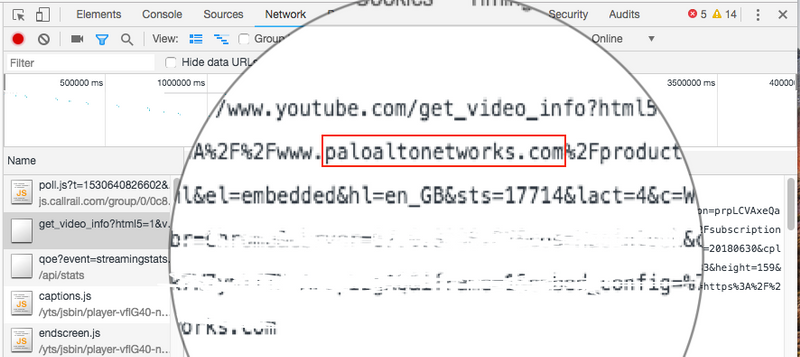Wie man den Zugriff auf YouTube-Videos in einer Website eingebettet ermöglicht, aber den Zugriff auf andere YouTube-Videos blockieren
Anwendungsbeispiel:
Ein Administrator der Palo Alto Networks Next-Generation Firewall will Studenten/Mitarbeiter in die Lage versetzen, YouTube-Videos zu sehen, die auf Ihrer Website eingebettet sind, aber den Zugang zu allen anderen YouTube-Videos blockieren.
Lösung:
1) erstellen Sie eine BenutzerDefinierte URL-Kategorie und fügen Sie *. YouTube.com-Eintrag hinzu.
- Navigieren Sie zu Objekten-> BenutzerDefinierte Objekte-> URL Cateogry und klicken Sie auf HinzuFügen
- Geben Sie gültigen Namen ein und fügen Sie "*. YouTube.com" unter Websites hinzu.
- Click OK
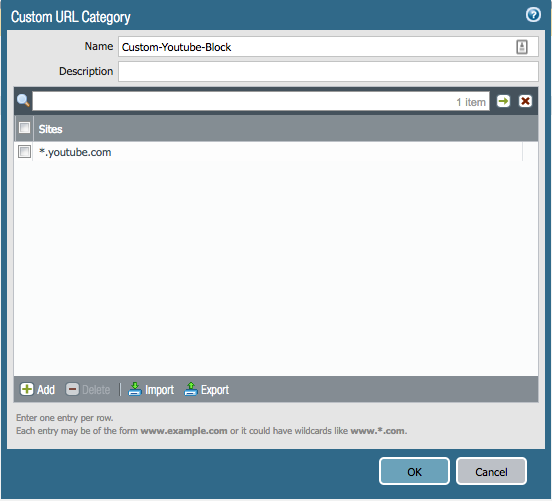 BenutzerDefinierte URL-Kategorie Objekt
BenutzerDefinierte URL-Kategorie Objekt
2) erstellen Sie ein neues URL-Filter Profil, indem Sie das Standard-URL-Filter Profil Klonen.
- Navigieren Sie zu Objekten-> SicherheitsProfile-> URL Filtern und klicken Sie auf HinzuFügen
- Allen Kategorien entsprechende politische Maßnahmen zuweisen.
- Setzen Sie die Policy-Aktion auf "blockieren" für die benutzerdefinierte URL-Kategorie, die im vorherige Ankündigung-Schritt erstellt wurde.
- In der Registerkarte Overrides fügen Sie die folgenden URLs in die "Allow-Liste" ein:
- Wenn wir zum Beispiel YouTube-Videos zulassen wollten, die auf der Website von Palo Alto Networks eingebettet sind, würden wir "paloaltonetworks" anstelle von "[Your-Company-Domain]" in der obigen Allow-Liste hinzufügen.
- Speichern Sie das URL-Filter Profil.
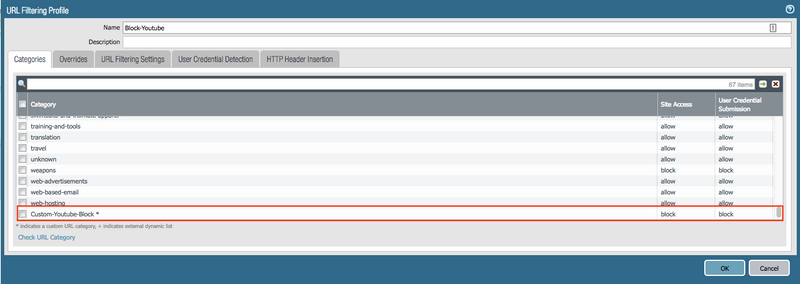
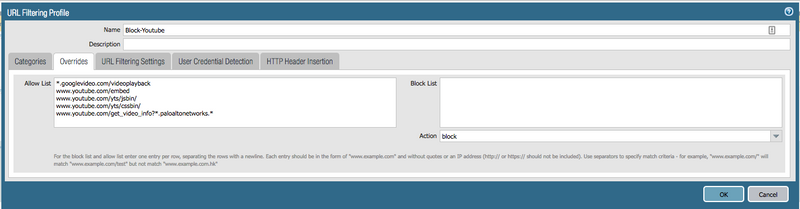
3) fügen Sie das URL-Filter Profil zu den entsprechenden Sicherheitsrichtlinien/Richtlinien hinzu und verpflichten Sie die Konfiguration.
4) die oben genannten Schritte führen dazu, dass alle YouTube blockiert werden, aber erlauben Sie nur das Abspielen der YouTube-Videos, die in Ihrer Website verstrickt sind.
Wie kann man die "[Your-Company-Domain]" bestimmen, die in der Allow-Liste verwendet wird:
-Mit dem Chrome-Browser oder einem modernen Browser mit eingebauten Entwickler Werkzeugen navigieren Sie mit dem embed YouTube-Video zur Webseite.
-Rechtsklick in der Nähe des Videos auf der Webseite und wählen Sie Inspect.
-Klicken Sie auf die Registerkarte Netz.
-Löschen Sie alle vorhandenen Einträge und spielen Sie das Video.
-Pause das Video und finden Sie den Eintrag mit "get_video_info?" in der Registerkarte Netzwerk.
-Klicken Sie auf den Eintrag und schauen Sie sich die vollständige Anfrage-URL an und erhalten Sie die Referrer/Domain-Informationen in der URL, die spezifisch für Ihre Website ist.
-Verwenden Sie das als Teil der Eingabeliste.